سلام به همه پی وی لرنی های عزیز!
به دوره آموزش اکسس Access خوش آمدید. در این دوره می خواهیم در کنار هم کار با مایکروسافت اکسس Microsoft Access را بیاموزیم. مایکروسافت اکسس نرم افزاری است برای مدیریت بانک های اطلاعاتی؛ به عبارتی از اکسس برای ایجاد و کار و مدیریت بانک های اطلاعاتی استفاده می شود.
در جلسه قبل با جداول اکسس آشنا شدیم و آموختیم که داده های ما در جداول ذخیره می شوند. در این جلسه به آموزش افزودن رکورد ها و وارد کردن داده ها در اکسس می پردازیم و در جلسه آینده نیز ویرایش جداول را آموخته و پرونده جداول در اکسس را می بندیم.
وارد کردن داده ها به جداول در اکسس شبیه به وارد کردن داده ها در اکسل است. برای کار با رکورد ها باید داده ها را وارد سلول کنید.
آموزش افزودن رکورد ها و وارد کردن داده ها در اکسس
بیایید کار با افزودن یک رکورد جدید آغاز کنیم.
افزودن یک رکورد جدید
برای افزودن یک رکورد جدید سه راه وجود دارد.
روش اول
در گروه Records در تب Home ، روی گزینه New کلیک کنید.

افزودن یک رکورد جدید ۱ – آموزش افزودن رکورد ها و وارد کردن داده ها در اکسس
روش دوم
در نوار Record Navigation در انتهای پنجره ، روی دکمه New record کلیک کنید.
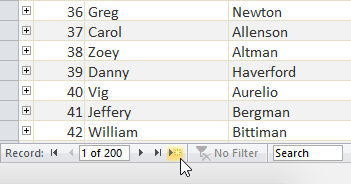
افزودن یک رکورد جدید ۲ – آموزش افزودن رکورد ها و وارد کردن داده ها در اکسس
روش سوم
در ردیف زیرین آخرین رکورد شروع به نوشتن کنید و به این ترتیب یک رکورد جدید بسازید.
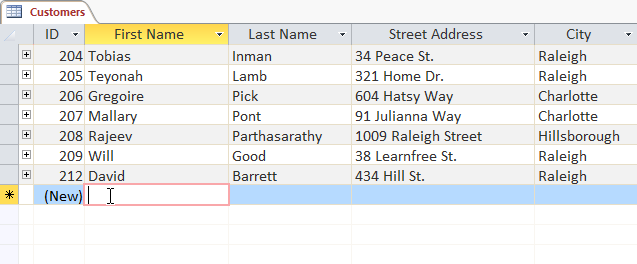
افزودن یک رکورد جدید ۳ – آموزش افزودن رکورد ها و وارد کردن داده ها در اکسس
نکته
گاهی اوقات وقتی اطلاعات را در یک رکورد وارد می کنید ، پنجره ای ظاهر می شود که به شما می گوید اطلاعاتی که وارد کرده اید نامعتبر است. این بدان معنی است که فیلدی که با آن کار می کنید دارای یک قانون اعتبار سنجی است ، که این یک قاعده در مورد نوع داده هایی است که می توانند در آن فیلد ظاهر شوند. در چنین شرایطی OK را کلیک کنید سپس دستورالعمل های موجود در پنجره پاپ آپ را وارد کنید تا دوباره بتوانید داده های خود را وارد نمایید.
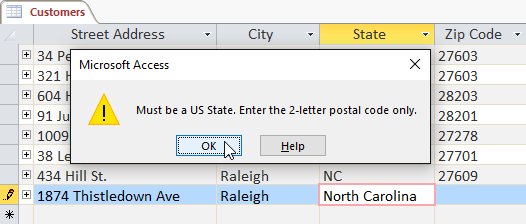
validation rule – آموزش افزودن رکورد ها و وارد کردن داده ها در اکسس
ذخیره سازی یک رکورد در اکسس
اکسس برای این طراحی شده است که رکورد ها را به صورت خودکار ذخیره کند. پس از وارد کردن یک رکورد می توانید یک رکورد متفاوت را انتخاب کنید یا موضوع را ببندید و اکسس خودش رکورد را ذخیره می کند. اگر بخواهید یک رکورد را به صورت دستی ذخیره کنید به صورت زیر عمل نمایید.
روی زبانه Home کیلک کنید و گروه Records را پیدا کنید.
حالا روی گزینه Save کلیک کنید. با این کار رکورد ذخیره می شود.

ذخیره سازی یک رکورد – آموزش افزودن رکورد ها و وارد کردن داده ها در اکسس
ویرایش رکورد ها در اکسس
برای ویرایش سریع هر رکورد در یک جدول می توانید روی آن کلیک کرده و سپس تغییرات لازم را برای آن اعمال نمایید. اکسس به شما امکان می دهد کلمه ای را در چندین رکورد پیدا کرده و جایگزین کنید و رکورد ها را به طور کامل پاک کنید.
جایگزینی یک کلمه در یک رکورد
با استفاده از Find and Replace می توانید چندین مورد را تنها با یک کلمه پیدا کرده و جایگزین نمایید. این قابلیت عبارت را جستجو می کند و آن را با یک عبارت دیگر جایگزین می نماید.
برای این کار به صورت زیر عمل نمایید.
برگه Home را انتخاب کرده و گروه Find را پیدا کنید.
دستور Replace را انتخاب کنید؛ آن گاه کادر Find and Replace ظاهر خواهد شد.
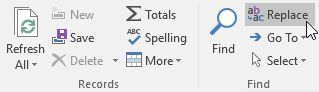
کادر Find and Replace در اکسس – آموزش افزودن رکورد ها و وارد کردن داده ها در اکسس
در قسمت Find What کلمه ای را که می خواهید پیدا کنید تایپ کنید ، سپس در قسمت Replace With: کلمه مورد نظر جهت جایگزینی کلمه اصلی را تایپ کنید. در مثال ما نمونه هایی از کلمه Fall را پیدا می کنیم و آن را با Autumn جایگزین می کنیم.
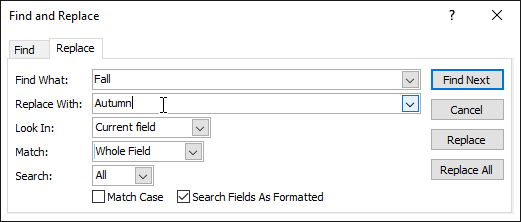
کار با Find and Replace در اکسس – آموزش افزودن رکورد ها و وارد کردن داده ها در اکسس
برای انتخاب ناحیه مورد نظر برای جستجو روی فلش کشویی Look Inکلیک کنید. Current field را انتخاب کنید تا جستجوی شما در قسمت انتخاب شده فعلی محدود شود. حالا Current document را برای جستجو در کل جدول انتخاب کنید.
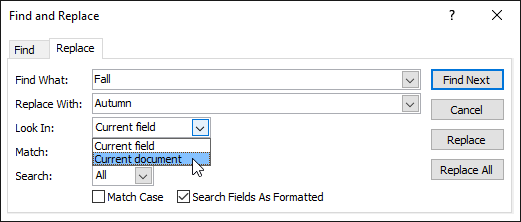
کار با Find and Replace در اکسس ۲ – آموزش افزودن رکورد ها و وارد کردن داده ها در اکسس
بر روی فلش کشویی Match کلیک کنید تا مشخص کنید که چقدر می خواهید نتایج شما با جستجوی تان مطابقت داشته باشد. Any Part of Field را انتخاب کنید تا عبارت جستجوی خود را در هر قسمت از سلول جستجو نمایید. Whole Field را انتخاب کنید تا فقط سلولهایی را پیدا کنید که دقیقاً با عبارت جستجو مطابقت دارند. بعد Start of Field را انتخاب کنید تا جستجو شما فقط در سلولهایی که با عبارت جستجو شروع می شوند؛ صورت بپذیرد.
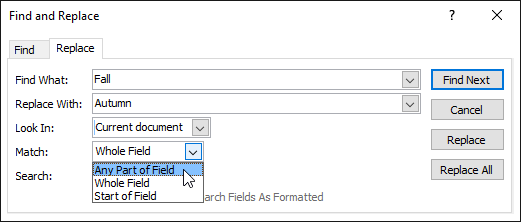
کار با Find and Replace در اکسس ۳ – آموزش افزودن رکورد ها و وارد کردن داده ها در اکسس
روی Find Next کلیک کنید. اگر متن پیدا شود در آن صورت انتخاب خواهد شد.
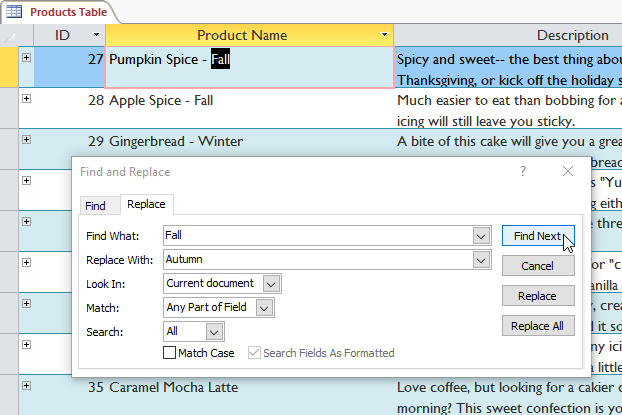
کار با Find and Replace در اکسس ۴ – آموزش افزودن رکورد ها و وارد کردن داده ها در اکسس
حالا متن مورد نظرتان را مرور کنید تا مطمئن شوید که می خواهید آن را جایگزین کنید. برای جایگزینی کلمه اصلی با کلمه جدید ، روی Replace کلیک کنید.
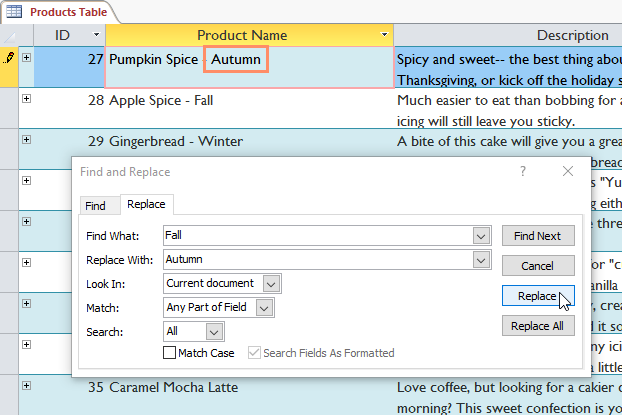
کار با Find and Replace در اکسس ۵ – آموزش افزودن رکورد ها و وارد کردن داده ها در اکسس
اکسس به نمونه بعدی متن موجود در موضوع حرکت می کند. پس از اتمام جایگزینی متن، برای بستن کادر روی Cancel کلیک کنید. گزینه Replace All گزینه بسیار عالی و قدرتمندی است اما ممکن است در واقع برخی مواردی را که نمی خواهید تغییر دهید را تغییر دهد. به طور مثال در در مثال زیر ، کلمه fall به فصل مربوط نمی شود ، بنابراین جایگزینی آن با Autumn نادرست است. بنابرین استفاده از گزینه معمولی Replace به شما امکان می دهد قبل از تعویض متن ، هر نمونه ای را بررسی کرده و مشکلات احتمالی را حدس زد و رفع نمایید. می توانید بدون جستجوی متن ، روی گزینه Next کلیک کنید تا به نمونه بعدی بروید.
حذف یک رکورد
برای حذف یک رکورد کل آن را با کلیک کردن روی مرز خاکستری gray border در سمت چپ رکورد انتخاب کنید.
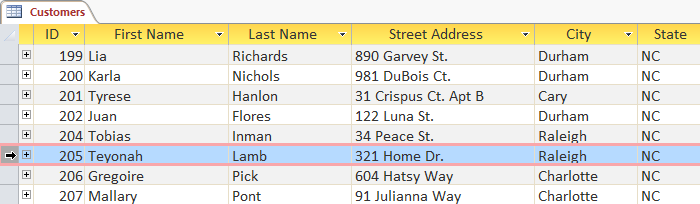
حذف یک رکورد – آموزش افزودن رکورد ها و وارد کردن داده ها در اکسس
برگه Home را انتخاب کرده و گروه Records را پیدا کنید.
حالا روی گزینه Delete کلیک کنید.

حذف یک رکورد ۱ – آموزش افزودن رکورد ها و وارد کردن داده ها در اکسس
حالا یک کادر جدید باز می شود. روی Yes کلیک.
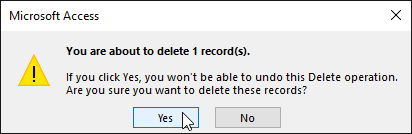
حذف یک رکورد ۲ – آموزش افزودن رکورد ها و وارد کردن داده ها در اکسس
همان طور که می بینید رکورد برای همیشه و به صورت دائمی حذف می شود.
نکته
شماره شناسه های اختصاص یافته به رکورد ها حتی پس از حذف یک رکورد یکسان باقی می مانند. به عنوان مثال ، اگر رکورد ۲۰۵ را در یک جدول حذف کنید ، ترتیب شماره شناسه های سایر رکورد ها به این صورت خواهد بود : .. ۲۰۴ ، ۲۰۶ ، ۲۰۷ … به جای … ۲۰۴ ، ۲۰۵ ، ۲۰۶ ، ۲۰۷ …
کلام آخر
در این جلسه به آموزش افزودن رکورد ها و وارد کردن داده ها در اکسس پرداختیم و مباحثی چون جایگزینی رکورد ها، حذف آن ها و غیره را پوشش دادیم. در جلسه بعدی با ویرایش جداول، پرونده کار با جداول در اکسس را می بندیم.
با پی وی لرن همراه باشید.
 فروشگاه
فروشگاه فیلم های آموزشی
فیلم های آموزشی کتاب های آموزشی
کتاب های آموزشی مقالات آموزشی
مقالات آموزشی وردپرس
وردپرس


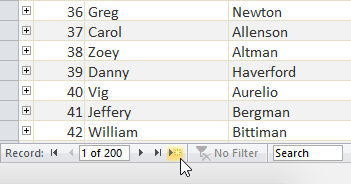
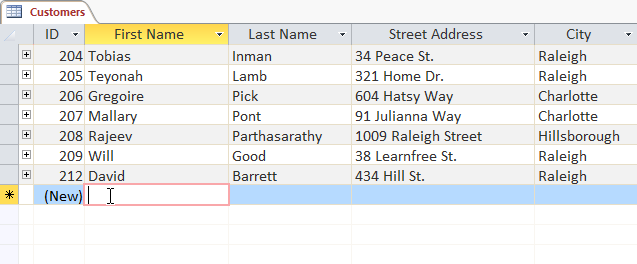
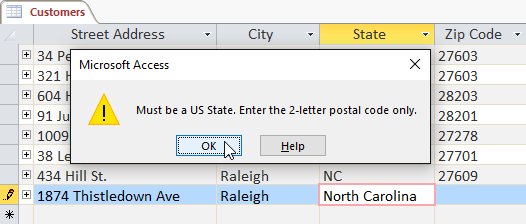

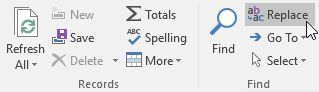
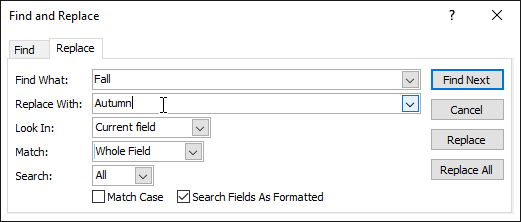
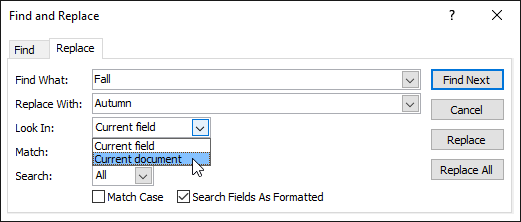
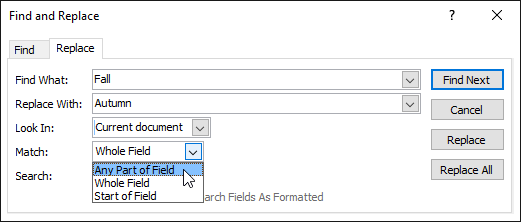
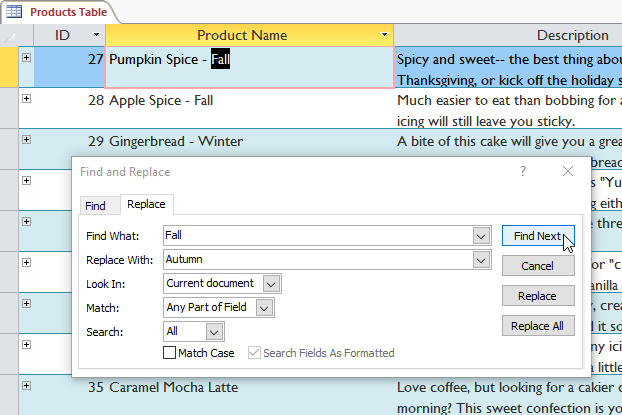
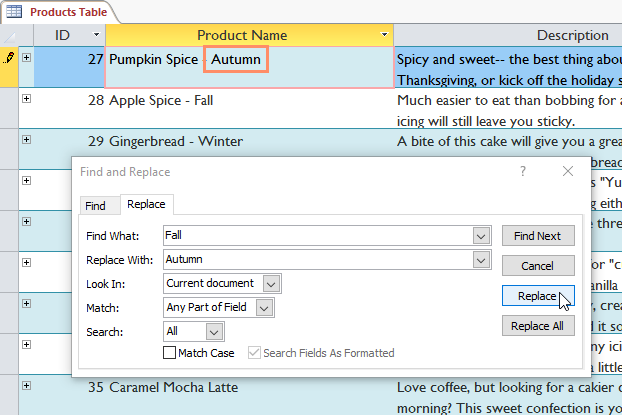
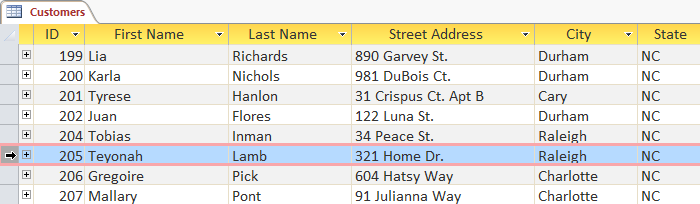

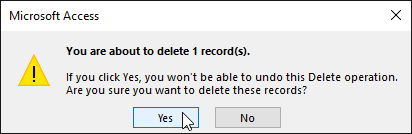





نادر
سلام
اگر بخواهیم ردیف رکوردها به هم نریزه باید چکار کنیم؟
مثلا۲۰۵ حذف کردیم میشه ۲۰۴ بعد ۲۰۶
ولی من میخوام ۲۰۴ تبدیل به ۲۰۵ بشه و ردیف ها درست باشه
. ۲۰۴ ، ۲۰۶ ، ۲۰۷ … به جای … ۲۰۴ ، ۲۰۵ ، ۲۰۶ ، ۲۰۷
صادق
سلام. ردیفی که شما میگید در واقع ID های رکورد ها هستند و از اون جایی که ID ها خاصیت منحصر به فرد (unique) دارند، این امر شدنی نیست.
شیوا
خو جلو id را Auto Namber بزن به صورت خودکار میاره
و اگه ردیفی رو بپاکی درست میشه به ترتیب شمارش میاد
Ash
سلام خسته نباشید
میخواستم از طریق +’ ‘ + دو تا فیلد رو ادغام کنیم فرمول دقیق این کار چیه؟